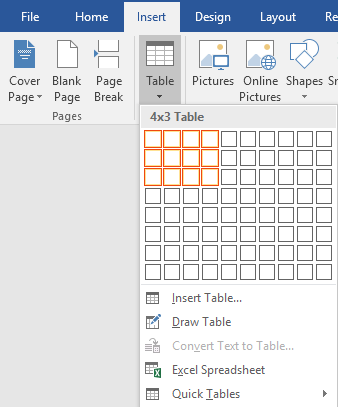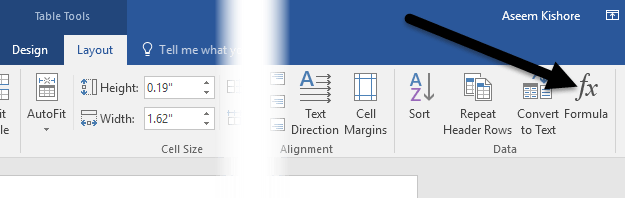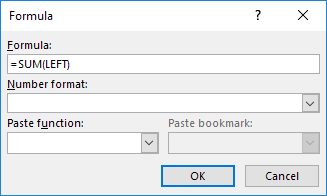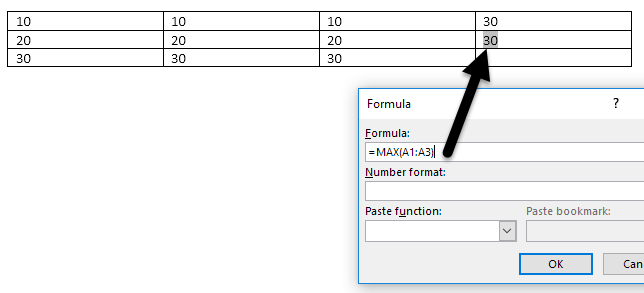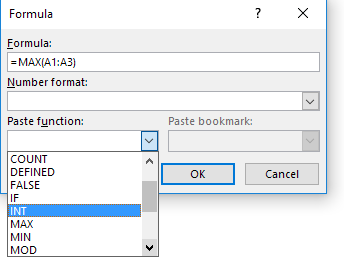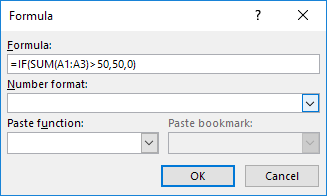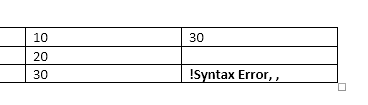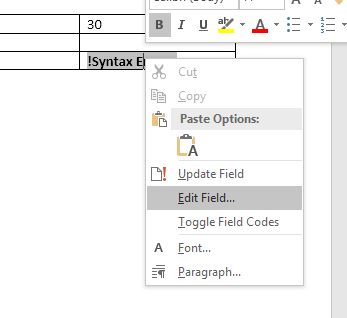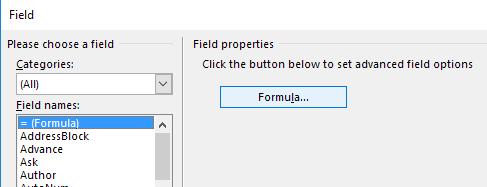V mnohých prípadoch potrebujem do dokumentu programu Word zahrnúť jednoduché výpočty údajov a tabuľka je najlepšou voľbou. Vždy sa môžete pokúsiť vložiť celú tabuľku programu Excel do dokumentu programu Word , ale niekedy je to zbytočné.
V tomto článku budem hovoriť o tom, ako môžete použiť vzorce v tabuľkách v programe Word. Existuje len niekoľko vzorcov, ktoré môžete použiť, ale na získanie súčtov, počtov, zaokrúhlených čísel atď. to stačí. Ak už poznáte Excel, potom bude používanie vzorcov vo Worde hračkou.
Vložte vzorce do tabuliek programu Word
Začnime vytvorením jednoduchej testovacej tabuľky. Kliknite na kartu Vložiť a potom kliknite na Tabuľka . Vyberte, koľko riadkov a stĺpcov chcete z mriežky.
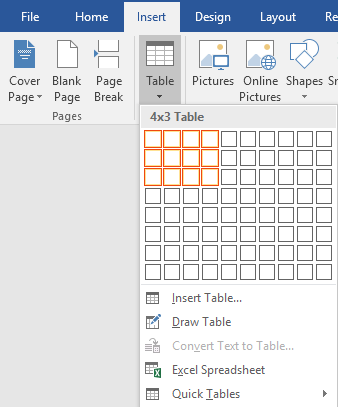
Po vložení tabuľky pokračujte a pridajte nejaké údaje. Práve som vytvoril naozaj jednoduchú tabuľku s niekoľkými číslami pre môj príklad.

Teraz poďme ďalej a vložte vzorec. V prvom príklade sčítam prvé tri hodnoty v prvom riadku (10 + 10 + 10). Ak to chcete urobiť, kliknite do poslednej bunky vo štvrtom stĺpci, kliknite na položku Rozloženie na páse s nástrojmi a potom kliknite na položku Vzorec úplne vpravo.
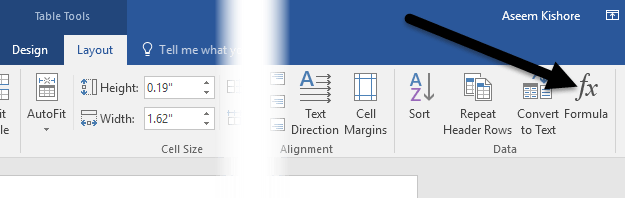
Tým sa zobrazí dialógové okno Vzorec s predvolenou hodnotou = SUM(LEFT) .
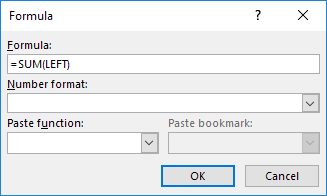
Ak by ste jednoducho klikli na OK, v bunke (30) uvidíte hodnotu, ktorú hľadáme.

Poďme sa porozprávať o vzorci. Rovnako ako v Exceli, vzorec začína znakom rovnosti, za ktorým nasleduje názov funkcie a argumenty v zátvorkách. V Exceli zadávate iba odkazy na bunky alebo pomenované rozsahy ako A1, A1:A3 atď., Ale vo Worde máte tieto pozičné výrazy, ktoré môžete použiť.
V príklade LEFT znamená všetky bunky, ktoré sú naľavo od bunky, do ktorej je zadaný vzorec. Môžete tiež použiť VPRAVO , NAD a POD . Tieto pozičné argumenty môžete použiť s SUM, PRODUCT, MIN, MAX, COUNT a AVERAGE.
Okrem toho môžete tieto argumenty kombinovať. Napríklad by som mohol zadať =SUM(LEFT, RIGHT) a pridalo by sa všetky bunky, ktoré sú naľavo a napravo od tejto bunky. =SUM(NAD, VPRAVO) by pridalo všetky čísla, ktoré sú nad bunkou a vpravo. Dostanete obrázok.
Teraz si povedzme o niektorých ďalších funkciách a o tom, ako môžeme špecifikovať bunky iným spôsobom. Ak by som chcel nájsť maximálny počet v prvom stĺpci, mohol by som pridať ďalší riadok a potom použiť funkciu =MAX(ABOVE) na získanie 30. Existuje však aj iný spôsob, ako to urobiť. Mohol by som tiež jednoducho prejsť do ľubovoľnej bunky a zadať =MAX(A1:A3) , ktoré odkazuje na prvé tri riadky v prvom stĺpci.
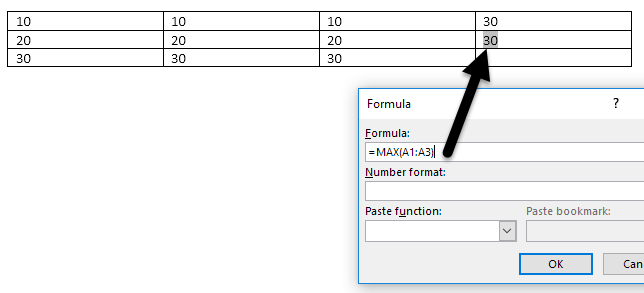
Je to naozaj výhodné, pretože vzorce môžete vložiť do tabuľky kdekoľvek chcete. Môžete tiež odkazovať na jednotlivé bunky, ako je písanie =SUM(A1, A2, A3) , čím získate rovnaký výsledok. Ak napíšete =SUM(A1:B3) , pridá sa A1, A2, A3, B1, B2 a B3. Pomocou týchto kombinácií môžete prakticky odkazovať na akékoľvek údaje, ktoré sa vám páčia.
Ak chcete zobraziť zoznam všetkých funkcií, ktoré môžete použiť vo vzorci programu Word, stačí kliknúť na pole Prilepiť funkciu .
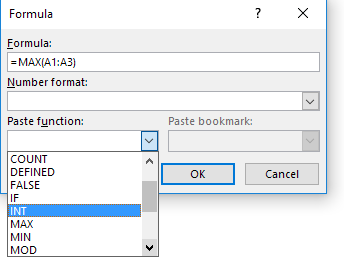
Môžete použiť príkazy IF , operátory AND a OR a ďalšie. Pozrime sa na príklad zložitejšieho vzorca.
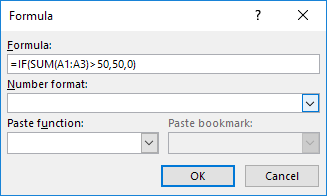
Vo vyššie uvedenom príklade mám =IF(SUM(A1:A3) > 50, 50, 0), čo znamená, že ak je súčet od A1 do A3 väčší ako 50, ukáž 50, inak ukáž 0. Stojí za zmienku, že všetky tieto funkcie skutočne fungujú len s číslami. Nemôžete robiť nič s textom alebo reťazcami a nemôžete ani vydávať žiadny text alebo reťazec. Všetko musí byť číslo.

Tu je ďalší príklad použitia funkcie AND. V tomto príklade hovorím, že ak súčet aj maximálna hodnota A1 až A3 je väčšia ako 50, potom je pravda, inak je nepravda. Pravda je reprezentovaná 1 a False 0.
Ak zadáte vzorec a je v ňom chyba, zobrazí sa správa o chybe syntaxe.
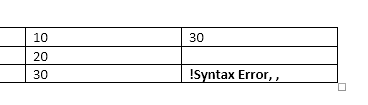
Ak chcete vzorec opraviť, kliknite pravým tlačidlom myši na chybu a vyberte položku Upraviť pole .
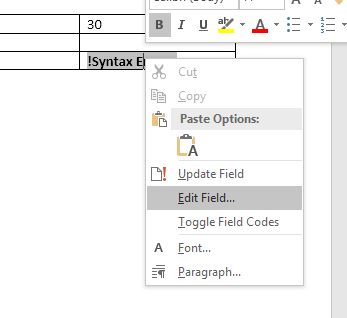
Tým sa zobrazí dialógové okno Pole . Tu stačí kliknúť na tlačidlo Vzorec .
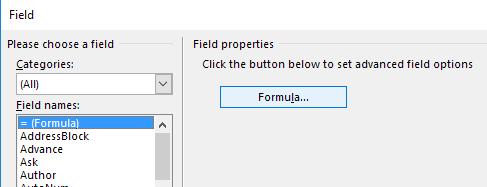
Zobrazí sa rovnaké dialógové okno na úpravu vzorca, s ktorým pracujeme od začiatku. To je o vkladaní vzorcov do Wordu asi všetko. Môžete si tiež pozrieť online dokumentáciu od spoločnosti Microsoft, ktorá podrobne vysvetľuje každú funkciu.
Celkovo to nie je nič, čo by sa ani len približovalo sile Excelu, ale na niektoré základné tabuľkové výpočty priamo vo Worde to stačí. Ak máte nejaké otázky, neváhajte ich komentovať. Užite si to!